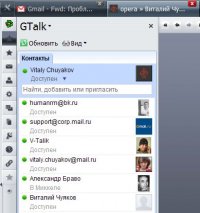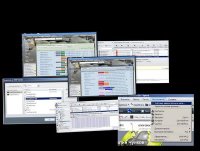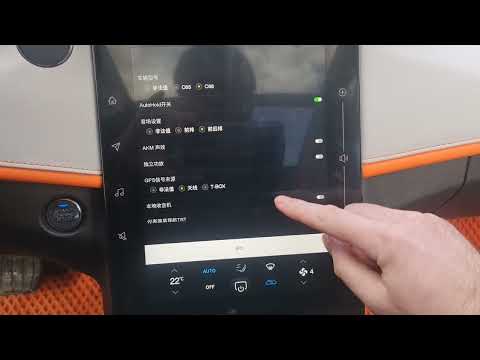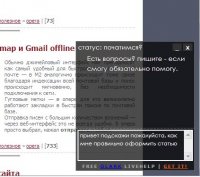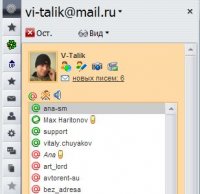Настройки GTalk для Kopete
Главная / блоговость / полезное 22 мая 2008 28 583
Именно по этому данные пост и пишется - сделать себе и нуждающемся онлайн подсказку по настройке Kopete для работы с GTalk аккаунтом.
И так приступим:
Случай первый: Настраиваем gmail аккаунт для GTalk
В самой программе кликаем на "Настройки" в ниспадающем меню выбираем пункт (не за что не догадаетесь - "Настройки")
Выбираем протокол JABBER
жмем "Далее"
В меню основных настроек в разделе jabber id - указываем ваш почтовый ящик от Gmail
далее пароль к нему.
открываем вкладку "Подключение"
в параметрах подключения ставим галочки напротив: шифрование (SSL)
разрешить передачу паролей открытым текстом, заменить стандартную информация о сервере.
Сервер: TALK.GOOGLE.COM
порт: 5223
жмем кнопку "Далее".
Теперь пробуем соединиться с сервером.
Если у вас выскакивает вот такое окошко с прндупреждением:
стамив галочку чтобы больше не предупреждал и наслаждаемся работой Google Talk в своем Kopete
Вариант второй: Настраиваем ваш Google Aps аккаунт для GTalk
Настройка учетных записей = Создать
Выбираем протокол JABBER
жмем "Далее"
В сведения об учетной записи пишем
Jabber ID: адрес своего ящика в Google APPS в моем случаи это ящик vitaly@chuyakovitaly.chuyakov.ru
далее пароль от ящика
Во вкладке "Подключения" указываем.
в параметрах подключения ставим галочки напротив: шифрование (SSL)
разрешить передачу паролей открытым текстом, заменить стандартную информация о сервере.
Сервер: TALK.GOOGLE.COM
порт: 5223
жмем кнопку "Далее"
Наш аккаунт настроен. Остальные действия аналогичны настройках стандартного Gmail аккаунта